Instantmodebegeleiding krijgen van Amazon, zonder de Echo Look

De Echo Look is een nieuw apparaat van Amazon dat in staat is om uw outfits te bekijken en u te laten weten welke de looks is beste voor jou. Je hebt echter in feite geen Echo Look nodig om dit soort instant-fashionadvies van Amazon te krijgen.
De Amazon-app op je smartphone heeft deze functie ingebouwd, maar deze is iets begraven in de app en niet het gemakkelijkste vinden. Hier leest u hoe u toegang krijgt en gebruik deze om te zien welke outfit er beter uitziet.
Begin met het openen van de Amazon-app op uw telefoon en tik op de menuknop in de linkerbovenhoek van het scherm.
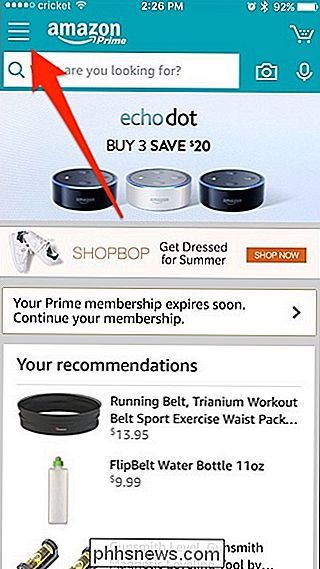
Selecteer "Programma's en functies".
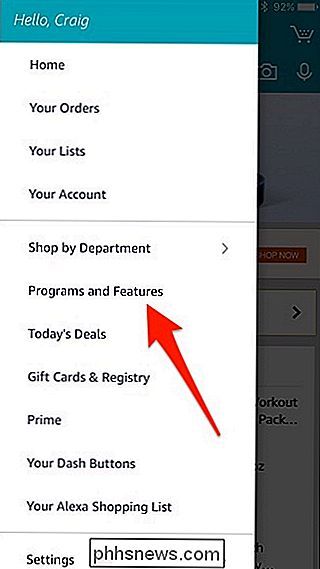
Tik op het vak met de tekst "Kan niet beslissen wat te dragen? Outfit Compare ".
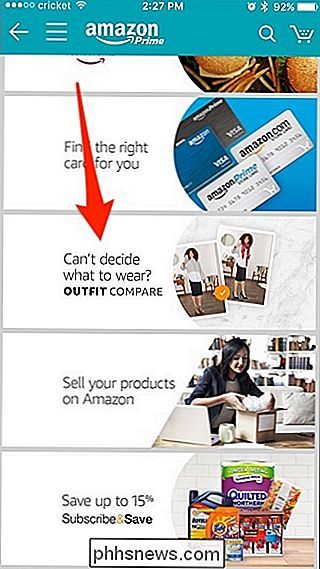
Tik op" Aan de slag ".
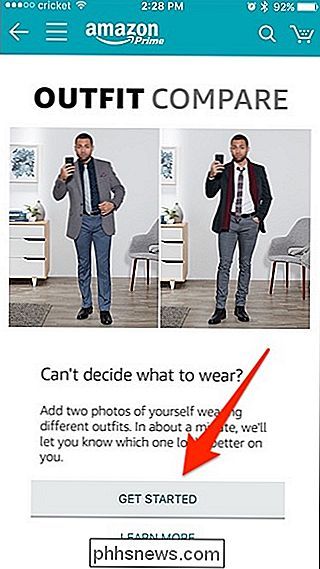
Tik op" Eerste outfit toevoegen ".
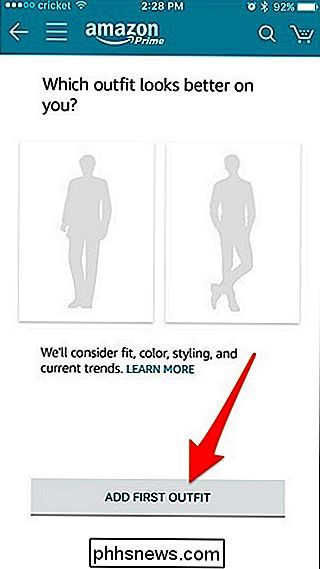
Selecteer" Maak een foto "of" Fotobibliotheek "(als u de foto's al hebt gemaakt).
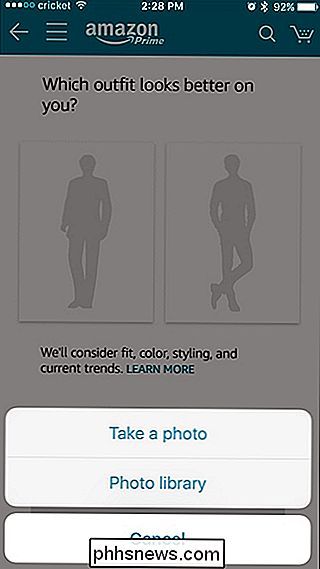
U krijgt mogelijk een pop-up waarin de Amazon-app om toestemming wordt gevraagd voor toegang tot de foto's en camera van uw telefoon.
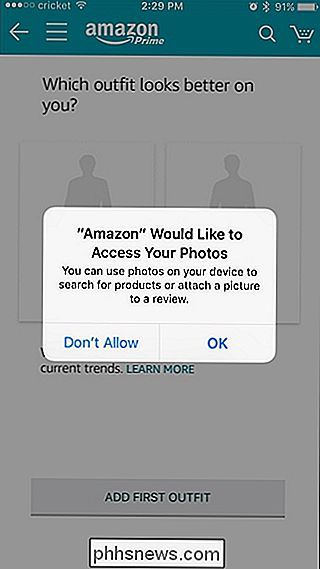
Maak de foto of selecteer deze uit uw filmrol en voeg deze toe. Het verschijnt in de app aan de linkerkant. Tik vervolgens op "Add Second Outfit".
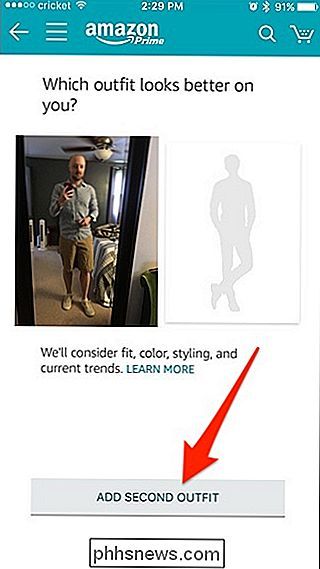
Nadat u de tweede foto hebt toegevoegd, tikt u op "Nu vergelijken".
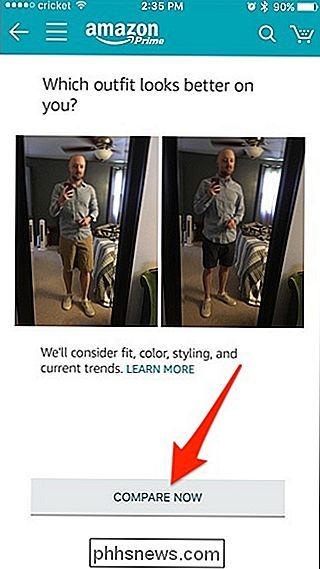
De twee foto's worden ingediend en het proces duurt ongeveer een minuut of minder. Je krijgt een melding wanneer de resultaten binnen zijn.
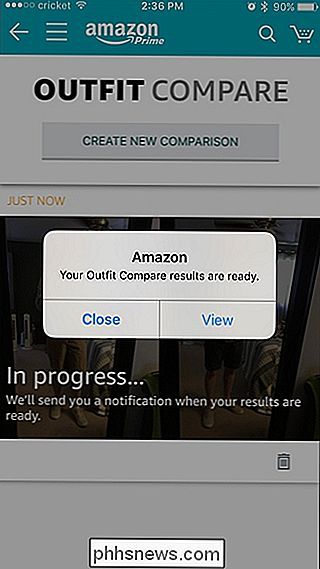
Vanaf daar zal Amazon je laten weten welke outfit er beter uitziet op basis van een paar verschillende factoren, zoals kleur, hoe deze past, de stijl en de huidige mode trends.
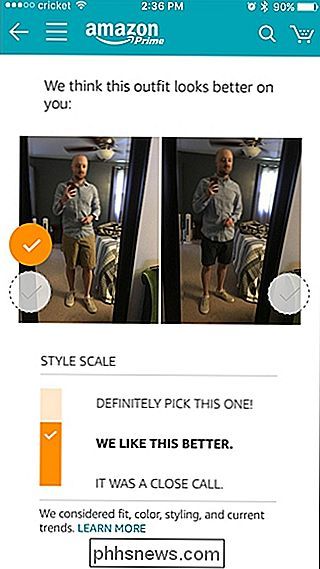
Helaas kun je maar twee outfits tegelijk vergelijken. Dus als je meer dan dat hebt, is het misschien het beste om er twee te vergelijken, en dan de winnaar te vergelijken met een andere outfit waar je over beslist.

Er is een oorlog gaande. Je zult het niet zien op het nieuws, je zult er niet over lezen in de krant, maar het gebeurt. Het is een zwaar bevochten oorlog waar velen van ons nooit aan denken: de oorlog tegen verkeerd georiënteerde video. Heb je een video die opzij verschijnt? Hier leest u hoe u die video 90 graden roteert op Android.

Gebeurtenissen toevoegen aan uw Google-agenda De adresbalk gebruiken in Chrome
Stel dat u op internet surft in Chrome en u zich herinnert dat u een vergadering aan uw agenda moet toevoegen. In plaats van een nieuw tabblad te openen en toegang te krijgen tot uw agenda of de Google Agenda Chrome-app te gebruiken, kunt u met deze truc een afspraak toevoegen aan uw agenda vanuit de Chrome-adresbalk.



